Jak spravovat vícefaktorové ověřování v konzoli pro správu nástroje Dell Security Management Server
Resumen: Nástroj Dell Security Management Server lze nakonfigurovat tak, aby pro přihlášení do konzole pro správu vyžadoval dvoufaktorové ověřování (2FA).
Este artículo se aplica a
Este artículo no se aplica a
Este artículo no está vinculado a ningún producto específico.
No se identifican todas las versiones del producto en este artículo.
Instrucciones
Dotčené produkty:
- Dell Security Management Server
- Dell Security Management Server Virtual
Dotčené verze:
- v11.4.0 a novější
Vícefaktorové ověřování lze spravovat buď na úrovni skupiny uživatelů , nebo na úrovni jednotlivých uživatelů . Další informace získáte po výběru příslušné části.
Skupina uživatelů
- Přihlaste se do konzole pro správu Dell Data Security pomocí účtu, který má roli správce účtu. Další informace naleznete v článku Jak získat přístup do konzole pro správu serveru Dell Data Security.
Poznámka: Další informace o rolích správce naleznete v části Administrator Roles v souboru PDF Admin Help – Security Management Server v části Příručky a dokumenty.
- V levém podokně nabídky rozbalte kartu Populations a klikněte na možnost User Groups.
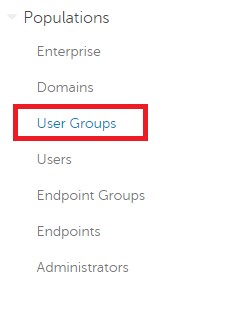
Obrázek 1: User Groups
- Ze seznamu vyberte skupinu uživatelů, kterou chcete upravit.
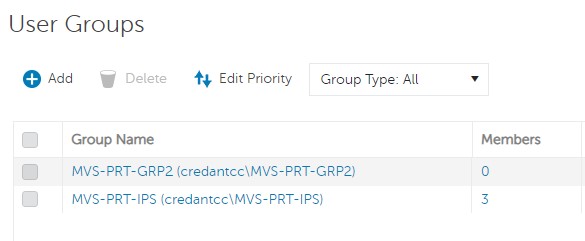
Obrázek 2: Výběr skupiny uživatelů
Poznámka: Pozice skupiny v tomto seznamu určuje prioritu skupiny. Další informace naleznete v části Edit User Group Priority souboru PDF Admin Help – Security Management Server v části Příručky a dokumenty.
- Vyberte kartu Admin.

Obrázek 3: Karta Admin
- V části MFA Configuration:
- Vyberte možnost Enabled.
- Vyberte možnost Email nebo Google Authenticator.
- Klikněte na tlačítko Update.
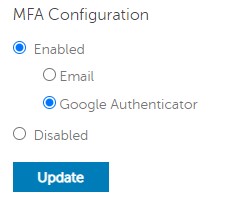
Obrázek 4: MFA Configuration
Jednotliví uživatelé
- Přihlaste se do konzole pro správu Dell Data Security pomocí účtu, který má roli správce účtu. Další informace naleznete v článku Jak získat přístup do konzole pro správu serveru Dell Data Security.
Poznámka: Další informace o rolích správce naleznete v části Administrator Roles v souboru PDF Admin Help – Security Management Server v části Příručky a dokumenty.
- V levém podokně nabídky rozbalte kartu Populations a klikněte na možnost Users.
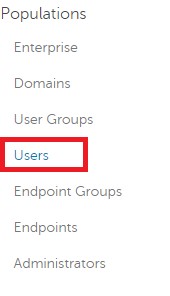
Obrázek 5: Users
- Ze seznamu vyberte uživatele, kterého chcete upravit.
- Vyberte kartu Admin.

Obrázek 6: Karta Admin
- V části MFA Configuration:
- Vyberte možnost Enabled.
- Vyberte možnost Email, Google Authenticator nebo Inherited Configuration from User Group.
- Klikněte na tlačítko Update.
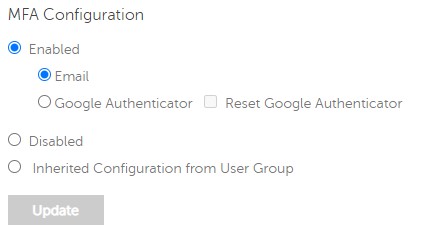
Obrázek 7: MFA Configuration
Chcete-li kontaktovat podporu, přečtěte si článek Telefonní čísla mezinárodní podpory Dell Data Security.
Přejděte na portál TechDirect a vygenerujte online žádost o technickou podporu.
Další informace a zdroje získáte na fóru komunity Dell Security.
Productos afectados
Dell EncryptionPropiedades del artículo
Número del artículo: 000200440
Tipo de artículo: How To
Última modificación: 22 nov. 2023
Versión: 6
Encuentre respuestas a sus preguntas de otros usuarios de Dell
Servicios de soporte
Compruebe si el dispositivo está cubierto por los servicios de soporte.